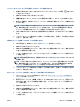User guide
プリンターのコントロール パネルを使用して Web サービスを設定するには
1. 画面の上部にあるタブをタッチまたは下にスワイプしてダッシュボードを開き、 ( [セットア
ップ] ) をタッチします。
2. [Web サービス セットアップ] をタッチします。
3. [同意する] をタッチして、Web サービスの使用条件に合意して、Web サービスを有効にします。
4. 表示される画面で、[OK] をタッチして、プリンターが自動的に製品のアップデートを確認できる
ようにします。
注記:プロキシ設定の入力を求められたら、ネットワークでプロキシ設定が使用されている場
合、画面の指示に従ってプロキシ サーバーを設定します。 プロキシの詳細情報がない場合は、
ネットワーク管理者またはネットワークを設定した人物にお問い合わせください。
5. [プリンタのアップデート オプション] 画面が表示された場合は、いずれかのオプションを選択し
ます。
6. プリンターをサーバーに接続すると、情報ページが印刷されます。 情報ページに表示される指示
に従って、設定を行います。
内蔵 Web サーバーを使用して Web サービスを設定するには
1. EWS を開きます。詳細については、内蔵 Web サーバーを参照してください。
2. [Web サービス] タブをクリックします。
3. [Web サービスの設定] セクションで、[ セットアップ ]、[続行] の順にクリックし、画面上の指示
に従って使用条件に同意します。
4. メッセージが表示されたら、プリンターによるアップデートの確認とインストールを許可するこ
とを選択します。
注記:
更新が使用可能になると、自動的にダウンロードされてインストールされ、プリンターが
再起動します。
注記:プロキシ設定の入力を求められたら、ネットワークでプロキシ設定が使用されている場
合、画面の指示に従ってプロキシ サーバーを設定します。 プロキシの詳細情報がない場合は、
ネットワーク管理者またはネットワークを設定した人物にお問い合わせください。
5. プリンターをサーバーに接続すると、情報ページが印刷されます。 情報ページに表示される指示
に従って、設定を行います。
HP プリンター ソフトウェアを使用して Web サービスを設定するには(Windows)
1. HP プリンター ソフトウェアを開きます。 詳しくは、HP プリンター ソフトウェアを開きます
(Windows)を参照してください。
2. 表示されたウィンドウで、[[印刷、スキャン、ファクス]] をダブルクリックして、[印刷] の下の
[[プリンターのホーム ページ (EWS)]] を選択します。 プリンターのホーム ページ (内蔵 Web サー
バー) が開きます。
3. [Web サービス] タブをクリックします。
4. [Web サービスの設定] セクションで、[ セットアップ ]、[続行] の順にクリックし、画面上の指示
に従って使用条件に同意します。
5. メッセージが表示されたら、プリンターによるアップデートの確認とインストールを許可するこ
とを選択します。
JAWW
Web サービスの設定
97